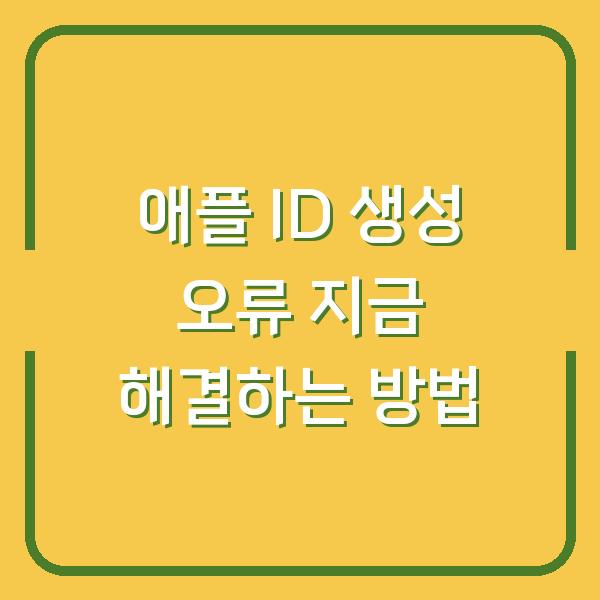애플 제품 및 서비스를 이용하면서 때때로 구입 내역을 확인하거나 환불 요청을 해야 할 상황이 발생할 수 있습니다. 이러한 과정은 복잡하게 느껴질 수 있으나, 올바른 절차를 따르면 간편하게 해결할 수 있습니다.
이번 글에서는 애플 구입내역을 확인하는 방법과 환불 요청 절차에 대해 자세히 안내드리겠습니다.

애플 구입내역 확인하기
애플에서 구입한 내역을 확인하는 절차는 다음과 같습니다. 구입 내역을 확인하는 것은 불필요한 요금 청구를 방지하고, 필요한 경우 환불 요청을 위한 첫 단계입니다.
애플의 다양한 서비스에서 구입한 항목들을 쉽게 찾아볼 수 있는 방법을 알아보겠습니다.
온라인으로 구입 내역 확인하기
애플은 사용자가 쉽게 구입 내역을 확인할 수 있도록 다양한 방법을 제공합니다. 다음은 온라인에서 구입 내역을 확인하는 방법입니다.
- reportaproblem.apple.com 접속: 웹 브라우저를 열고 reportaproblem.apple.com 페이지로 이동합니다.
- 로그인하기: 자신의 애플 ID와 비밀번호를 입력하여 로그인합니다.
- 구입 내역 확인하기: 로그인 후 구입한 항목 목록이 표시됩니다. 이곳에서 원하는 항목을 쉽게 찾을 수 있습니다.
| 단계 | 설명 |
|---|---|
| 1 | 웹사이트 접속 |
| 2 | 애플 ID로 로그인 |
| 3 | 구입 내역 확인 |
모바일 기기에서 구입 내역 확인하기
모바일 기기에서도 구입 내역을 확인할 수 있습니다. 아래는 iPhone 또는 iPad에서 구입 내역을 확인하는 방법입니다.
- App Store 열기: 기기에서 App Store 앱을 열어주세요.
- 계정 정보 확인하기: 화면 상단에 있는 사용자 사진을 탭한 후, ‘구입 내역’을 선택합니다.
- 구입 항목 탐색하기: 최근 구입 항목을 확인할 수 있으며, 더 많은 내역이 필요하다면 ‘최근 90일’을 선택하여 필터링할 수 있습니다.
| 단계 | 설명 |
|---|---|
| 1 | App Store 앱 열기 |
| 2 | 사용자 정보 선택 |
| 3 | 구입 내역 탐색 |
환불 요청 방법 안내
구입 내역을 확인한 후, 환불이 필요한 경우에는 다음과 같은 절차를 따라야 합니다. 환불 요청은 간단하지만, 필요한 정보와 절차를 정확히 알아보는 것이 필요합니다.
환불 요청 절차
환불 요청은 다음과 같은 단계로 진행됩니다.
- reportaproblem.apple.com 접속: 위와 같이 웹사이트에 접속합니다.
- 로그인하기: 애플 ID로 로그인합니다.
- 문제 선택하기: 환불 요청을 원하시는 항목을 선택한 후, ‘문제 선택’ 버튼을 클릭하여 ‘환불 요청’을 선택합니다.
- 환불 사유 선택하기: 환불을 요청하는 이유를 선택하고, ‘다음’을 클릭합니다.
- 구입 항목 선택 및 제출: 환불을 원하는 앱, 구독 또는 기타 항목을 선택한 후 ‘제출’ 버튼을 클릭합니다.
| 단계 | 설명 |
|---|---|
| 1 | 웹사이트 접속 |
| 2 | 애플 ID로 로그인 |
| 3 | 문제 선택 및 환불 요청 |
환불 요청 후 확인하기
환불 요청을 제출한 후 상태를 확인할 수 있습니다. 애플에서는 요청을 승인한 후, 환불 금액이 결제 방법으로 반환되기까지 시간이 소요될 수 있습니다.
환불 요청의 상태는 다음과 같은 방법으로 확인할 수 있습니다.
- 상태 확인하기: reportaproblem.apple.com에 로그인한 후 ‘요청 상태 확인’을 선택합니다.
- 대기 중 확인하기: ‘대기 중’이 표시되는지 확인합니다.
| 단계 | 설명 |
|---|---|
| 1 | 요청 상태 확인 |
| 2 | 대기 중 여부 확인 |
환불 요청 시 유의사항
환불 요청을 진행하기 전에 몇 가지 유의사항을 숙지하는 것이 필요합니다. 요청을 원활하게 진행하기 위해 아래 사항들을 반드시 확인하시기 바랍니다.
- 환불 요청 가능한 항목 확인: 모든 구입 항목이 환불 대상이 아니며, 특정 조건을 만족해야 합니다. 예를 들어, 구독 요금이 청구되었을 경우, 구독을 취소한 후 환불을 요청해야 합니다.
- 정확한 계정 사용: 환불 요청을 하려는 항목이 있는 애플 계정으로 로그인해야 합니다. 다른 계정을 사용한 경우, 해당 계정으로 로그인하여 요청해야 합니다.
- 보류 중인 청구 금액: 요청하는 환불 금액이 보류 중인 경우, 환불 요청이 불가합니다. 이 경우 보류가 해제된 후 다시 요청해야 합니다.
| 유의사항 | 설명 |
|---|---|
| 1 | 환불 요청 가능한 항목 확인 |
| 2 | 정확한 계정 사용 |
| 3 | 보류 중인 청구 금액 확인 |
구독 취소 및 관리 방법
구입한 구독 서비스가 더 이상 필요하지 않은 경우, 구독을 취소할 수 있는 방법도 소개합니다. 구독 관리와 취소는 다음과 같은 단계로 진행됩니다.
- App Store 열기: 기기에서 App Store 앱을 엽니다.
- 계정 정보 접근: 사용자 사진을 탭한 후, ‘구독’을 선택합니다.
- 구독 선택 및 취소: 취소하고자 하는 구독 항목을 선택한 후, ‘구독 취소’를 선택합니다.
| 단계 | 설명 |
|---|---|
| 1 | App Store 앱 열기 |
| 2 | 사용자 사진 선택 |
| 3 | 구독 선택 및 취소 |
결론
애플의 구입내역 확인 및 환불 요청 방법은 직관적이며 쉽게 따라 할 수 있도록 설계되어 있습니다. 구입 내역을 정확히 확인하고, 필요한 경우 환불 요청을 진행하여 불필요한 비용을 지출하지 않도록 하시기 바랍니다.
또한, 구독 관리 및 취소 방법을 숙지하여 원치 않는 요금 청구를 예방할 수 있습니다. 애플의 다양한 서비스와 제품을 이용하면서 발생할 수 있는 문제를 신속하게 해결하는 데 도움이 되기를 바랍니다.